• Filed to: PDF Sicherheit • Proven solutions
Es gibt Zeiten, wenn über ein PDF-Dokument stolpern, welches ein Wasserzeichen enthält. Sie haben vielleicht einmal ein Wasserzeichen in Ihr PDF-Dokument eingefügt und müssen es nun, zur weiteren Bearbeitung, entfernen. Das Wasserzeichen besteht, um das Dokument vor unbefugtem Drucken und Kopieren und Urheberrechten zu schützen. Oftmals ist das Wasserzeichen so dunkel, dass Sie das PDF-Dokument nicht lesen können. Jetzt werde ich Ihnen eine Möglichkeit ziegen, ein Wasserzeichen mit ein paar Klicks aus PDF-Dateien zu entfernen.
Es gibt eine einfache Art und Weise Wasserzeichen von PDF-Dateien auf Mac zu entfernen. PDFelement Pro für Mac spielt die Rolle eines PDF-Wasserzeichen-Entferner-Tools, das Ihnen ermöglicht, dass Wasserzeichen direkt im PDF-Format auf einem Mac (macOS 10.14 Mojave) zu entfernen. Zusätzlich zum Hinzufügen und Löschen von Wasserzeichen in PDF-Format, können Sie dieses PDF-Tools auch zum Zusammenstellen Ihres PDF-Dokuments mit Optionen wie zusammenführen, aufteilen, zuschneiden, rotieren, kommentieren und unterzeichnen, PDF und mehr. Laden Sie das Programm herunter um weitere erstaunliche Funktionen zu entdecken.
Warum wählen Sie PDFelement Pro:
Folgen Sie der u.a. einfachen Anleitung zum Entfernen von Wasserzeichen aus PDF auf Ihrem Mac OS X computer einschließlich MacBook air, MacBook Pro, Mac mini, iMac, Mac Pro usw.
Nachdem Sie das PDF-Wasserzeichen-Removal-Tool installiert und gestartet haben, laden Sie direkt Ihre Datei aus der Sie das Wasserzeichen entfernen möchten, indem Sie auf die Schaltfläche "Datei öffnen" klicken.

Dann können Sie die "Wasserzeichen"-Taste recht im Menü klicken. Als nächstes wählen Sie die Option "Entfernen".
Sie werden aufgefordert, das PDF-Dokument entweder zu speichern oder die Änderungen zu verwerfen. Um das Wasserzeichen dauerhaft aus dem PDF am Mac zu entfernen, speichern Sie die Wasserzeichen-Entfernung und Sie haben ein sauberes Dokument für die Bearbeitung.
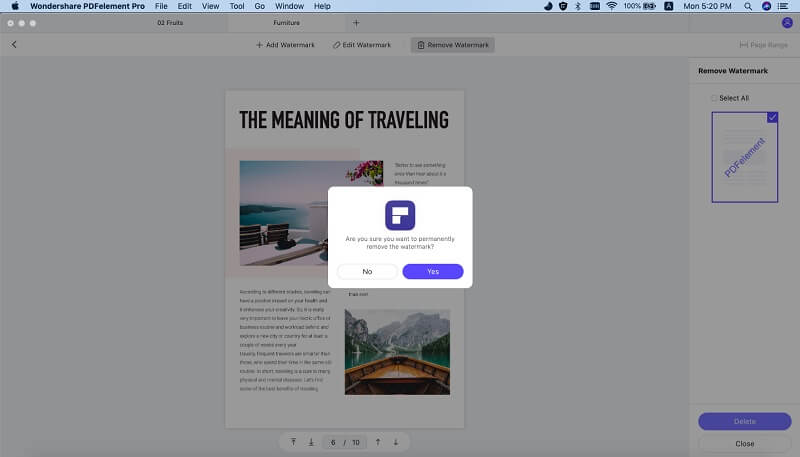
Sie können das PDF-Wasserzeichen-Removal-Tool innerhalb des Programms verwenden, ohne die PDF-Datei in eine Text oder Word-Datei umzuwandeln.
Wenn Sie es auf einem Windowssystem ausführen, benötigen Sie einen PDF-Editor, um das Wasserzeichen aus Ihrer PDF-Datei in Windows zu entfernen. Glücklicherweise bietet iSkysoft auch PDFelement Pro für Windows an, der wie ein professioneller PDF Wasserzeichen-Entferner arbeitet, welcher Ihnen ermöglicht ein Wasserzeichen aus PDF-Dateien auf Ihrem Computer zu entfernen, einschließlich des neuen Microsoft Windows 8 Systems. Abgesehen vom Entfernen von Wasserzeichen aus PDF, erlaubt Ihnen diese PDF-Bearbeitungs-Software auch weitere Einstellungen für Ihre PDF-Dateien vorzunehmen, wie z. B. PDF-Dateien mit einem Passwort zu verschlüsseln, Konvertieren von PDF in verschiedene andere Dokumentformate, Kreieren von PDF-Dateien aus verschiedenen Dateien, Kommentieren im PDF usw.
Unten sehen Sie eine Anleitung für das Löschen von Wasserzeichen aus PDF-Dateien auf Windows-Computer.
Nachdem Sie die Windows PDF-Wasserzeichen-Entferner erfolgreich heruntergeladen und installiert haben, klicken Sie auf die Schaltfläche "Öffnen", um die Datei zu laden, die ein Wasserzeichen beinhaltet.

Klicken Sie dann auf die Schaltfläche "Bearbeiten" und die Option "Wasserzeichen" auf der Symbolleiste. Klicken Sie darauf und wählen Sie dann aus dem Untermenü die Option "Wasserzeichen löschen". Das Wasserzeichen wird sofort aus der Datei entfernt.
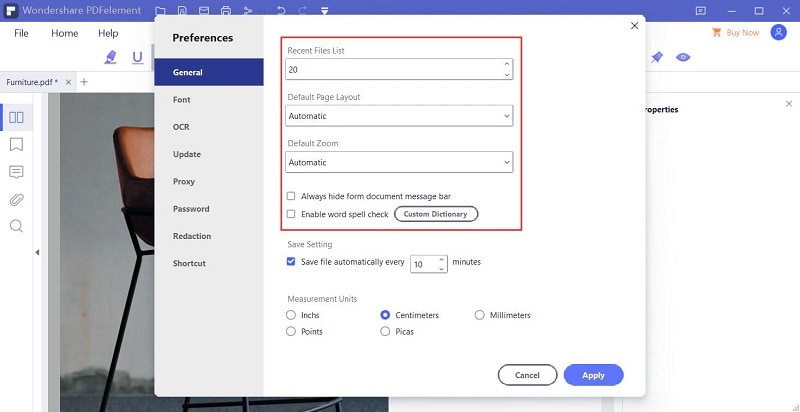
Ein digitales Wasserzeichen schützt Ihre persönlichen Dokumente vor Kopierung von Anderen. PDF-Wasserzeichen sind in der Regel auf die PDF-Dateien hinzugefügt, dies kann Text, Bild, Seitenzahl, Datum, Unterschrift, Logo usw. sein.
Google Docs (bekannt als Google Drive) ist ein Freeware-PDF-Verwalter, der Ihnen erlaubt, PDF in Microsoft-Word-Format zu konvertieren. Öffnen Sie das Ausgabe-Word-Dokument mit Google Docs oder einem installierten Microsoft-Word-Programm, Sie sehen, wie das Wasserzeichen angezeigt wird. Konvertieren Sie das Word Dokument wieder zu PDF, speichern Sie die Word-Doc-Datei wieder als PDF-Datei (Sie benötigen einen Word zu PDF Konverter für diesen Schritt), es ist kein Wasserzeichen mehr auf der neuen PDF-Datei vorhanden. Dies ist jedoch ein komplexer Prozess. Schließlich empfehlen wir Ihnen die oben angegebene Lösung mit wenigen Klicks weiter durchzuführen.
Alexander Wagner
staff Editor